Photoshop����ϳɴ�ƻ���������ĵ���Ч��(3)
������Դ�� վ������л���� Yhwkk �����Ǵ��������ʵ����£���ƽ̳�/PS�̳�/�ϳɽ̳�2017-08-14
8�����������뻭�����������ȣ�����λ�úʹ�� �������ͼ�������ɰ棬B���ʹ��ߣ����ڲ����Ⱥʹ�С�������Dz��ֲ����� 9���������������ŵ����ڲ�������γ�ѡ����ѡ��·���·���ѡ��ת��Ϊ·����Aֱ��ѡ��
8�����������뻭�����������ȣ�����λ�úʹ�С��������ͼ�������ɰ棬B���ʹ��ߣ����ڲ����Ⱥʹ�С�������Dz��ֲ�����

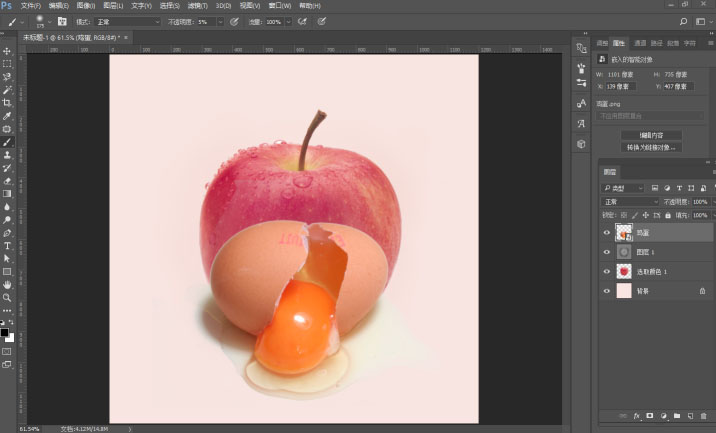
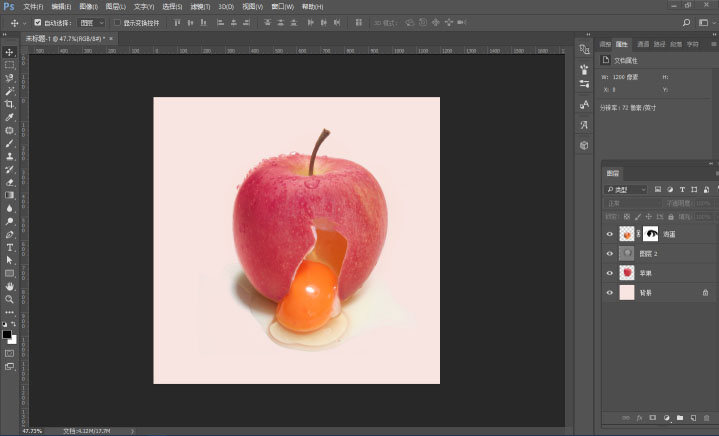
9���������������ŵ����ڲ�������γ�ѡ����ѡ��·���·���ѡ��ת��Ϊ·����Aֱ��ѡ�ߣ���·���ϵ�ÿ��ê�������ƶ�һ�㡣Ctrl+enter·��ת��Ϊѡ�������÷���ͼ�¶�ѡ���ڲ�����ͿĨ��
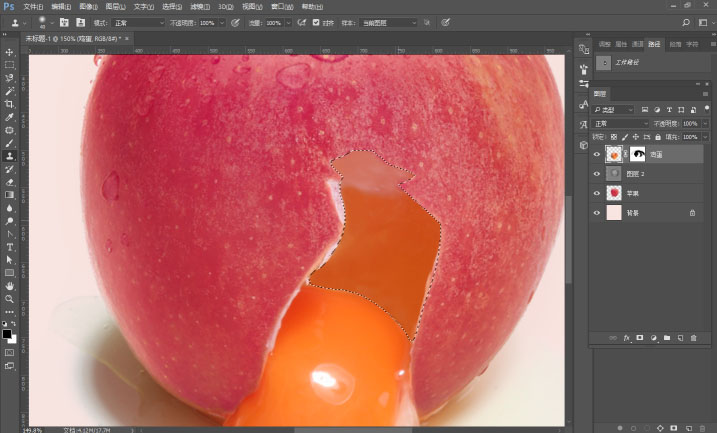
10��Ctrl+shift+n�½�ͼ�㣬�ڵ���ѡ������G���乤�ߣ���һ���ɺڵ����Ľ��䣬���ģʽ��Ϊ���ӣ�ctrl+j����һ�㣬�������ȡ���Ϊ60%������ͼ���ɰ棬��������Ҫ�IJ��֡�
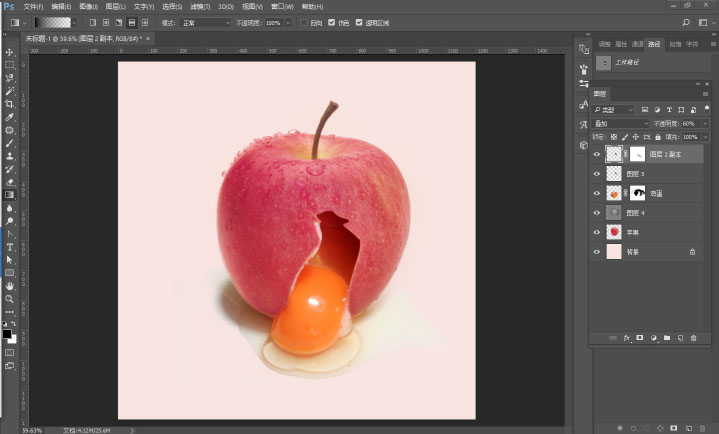
����ͼ������㡾��ѡ��ɫ����ѡ���ɫ��������ɫ����졢��ɫ����ɫ����ֵΪ-50��-60��100��0�����ͼƬ��

������̳����ҵ��http://www.missyuan.com/thread-818446-1-1.html
 ��ǵ���
��ǵ���
�Ƽ�����
-
 Photoshop�ϳɺ��ߺ���ͱ�����ĺ��˳���2021-03-08
Photoshop�ϳɺ��ߺ���ͱ�����ĺ��˳���2021-03-08
-
 Photoshop����ϳ�ɭ���е����������2021-02-23
Photoshop����ϳ�ɭ���е����������2021-02-23
-
 Photoshop�ϳ�ɭ���������µ�С����2020-04-01
Photoshop�ϳ�ɭ���������µ�С����2020-04-01
-
 Photoshop�ϳ��λ��ɾ������ľ�������2020-03-27
Photoshop�ϳ��λ��ɾ������ľ�������2020-03-27
-
 Photoshop�ϳɴ���ͷ������Ч��2020-03-26
Photoshop�ϳɴ���ͷ������Ч��2020-03-26
-
 Photoshop�ϳɱ��������ǹ��ɢ��ͷ��2020-03-26
Photoshop�ϳɱ��������ǹ��ɢ��ͷ��2020-03-26
-
 Photoshop�ϳɴ������Ů��Ұ����2020-03-20
Photoshop�ϳɴ������Ů��Ұ����2020-03-20
-
 Photoshop�ϳɴ�����ڹ걳�ųDZ�Ч��ͼ2020-03-20
Photoshop�ϳɴ�����ڹ걳�ųDZ�Ч��ͼ2020-03-20
-
 Photoshop�ϳɷ����︧������ͷ��С�к�2020-03-20
Photoshop�ϳɷ����︧������ͷ��С�к�2020-03-20
-
 Photoshop���ٸ�������Ƭ���Ӱ���Ч��2020-03-19
Photoshop���ٸ�������Ƭ���Ӱ���Ч��2020-03-19
��������
-
 Photoshop����ϳ�ɭ���е����������2021-02-23
Photoshop����ϳ�ɭ���е����������2021-02-23
-
 Photoshop�ϳ�ħ������ķ���ɽ��2021-03-04
Photoshop�ϳ�ħ������ķ���ɽ��2021-03-04
-
 Photoshop�ϳɺ��ߺ���ͱ�����ĺ��˳���2021-03-08
Photoshop�ϳɺ��ߺ���ͱ�����ĺ��˳���2021-03-08
-
 Photoshop����ϳ�ƻ�������������2021-03-10
Photoshop����ϳ�ƻ�������������2021-03-10
-
 Photoshop�ϳ������µij����ܳ�2021-03-04
Photoshop�ϳ������µij����ܳ�2021-03-04
-
 Photoshop����ϳ��ڽŵ���ħ��ʦ2021-03-08
Photoshop����ϳ��ڽŵ���ħ��ʦ2021-03-08
-
 Photoshop����ϳɱ���������ɵľ���2021-03-16
Photoshop����ϳɱ���������ɵľ���2021-03-16
-
 Photoshop����ϳɱ���������ɵľ���
�������672021-03-16
Photoshop����ϳɱ���������ɵľ���
�������672021-03-16
-
 Photoshop����ϳ�ƻ�������������
�������2362021-03-10
Photoshop����ϳ�ƻ�������������
�������2362021-03-10
-
 Photoshop����ϳ��ڽŵ���ħ��ʦ
�������1422021-03-08
Photoshop����ϳ��ڽŵ���ħ��ʦ
�������1422021-03-08
-
 Photoshop�ϳɺ��ߺ���ͱ�����ĺ��˳���
�������2562021-03-08
Photoshop�ϳɺ��ߺ���ͱ�����ĺ��˳���
�������2562021-03-08
-
 Photoshop�ϳ�ħ������ķ���ɽ��
�������2882021-03-04
Photoshop�ϳ�ħ������ķ���ɽ��
�������2882021-03-04
-
 Photoshop�ϳ������µij����ܳ�
�������1882021-03-04
Photoshop�ϳ������µij����ܳ�
�������1882021-03-04
-
 Photoshop����ϳ�ɭ���е����������
�������2982021-02-23
Photoshop����ϳ�ɭ���е����������
�������2982021-02-23
-
 Photoshop����ĺϳ�è��ͷ���èͷӥ
�������9822020-10-10
Photoshop����ĺϳ�è��ͷ���èͷӥ
�������9822020-10-10
